Fungsi True Tone pada iPhone hadir untuk merevolusi pengalaman visual Anda, menyesuaikan tampilan layar dengan kondisi cahaya sekitar untuk memberikan warna dan kontras yang akurat.
Dengan True Tone, layar iPhone Anda beradaptasi secara dinamis, memastikan warna tetap alami dan cerah di bawah berbagai kondisi pencahayaan, dari cahaya matahari yang terang hingga kegelapan malam.
Pengertian True Tone pada iPhone
True Tone adalah fitur pada iPhone yang secara otomatis menyesuaikan keseimbangan putih dan kecerahan layar agar sesuai dengan cahaya sekitar. Hal ini membantu membuat gambar di layar terlihat lebih alami dan mengurangi ketegangan mata.
Sebagai contoh, saat Anda berada di ruangan yang terang, True Tone akan membuat layar lebih terang dan warna yang lebih dingin. Saat Anda berada di ruangan yang gelap, True Tone akan membuat layar lebih redup dan warna yang lebih hangat.
Perangkat iPhone yang Mendukung True Tone
- iPhone 8 dan iPhone 8 Plus
- iPhone X
- iPhone XS dan iPhone XS Max
- iPhone XR
- iPhone 11 dan iPhone 11 Pro
- iPhone 11 Pro Max
- iPhone 12 dan iPhone 12 mini
- iPhone 12 Pro dan iPhone 12 Pro Max
- iPhone 13 dan iPhone 13 mini
- iPhone 13 Pro dan iPhone 13 Pro Max
Cara Kerja True Tone
True Tone menggunakan sensor cahaya sekitar yang terletak di bagian depan iPhone. Sensor ini mengukur intensitas dan suhu cahaya sekitar, dan kemudian menyesuaikan keseimbangan putih dan kecerahan layar secara otomatis.
Keseimbangan putih adalah ukuran kehangatan atau kesejukan warna. Suhu warna diukur dalam derajat Kelvin (K). Warna yang lebih hangat memiliki suhu warna yang lebih rendah, sedangkan warna yang lebih dingin memiliki suhu warna yang lebih tinggi.
Kecerahan adalah ukuran seberapa terang layar. Kecerahan diukur dalam nits. Semakin tinggi nit, semakin terang layar.
Manfaat True Tone
- Membuat gambar di layar terlihat lebih alami
- Mengurangi ketegangan mata
- Meningkatkan masa pakai baterai
Manfaat Menggunakan True Tone
True Tone adalah fitur yang mengubah warna layar iPhone agar sesuai dengan cahaya sekitar. Fitur ini memberikan pengalaman visual yang lebih alami dan nyaman, terutama saat digunakan dalam kondisi pencahayaan yang berbeda.
Peningkatan Kenyamanan Mata
True Tone mengurangi ketegangan mata dengan menyesuaikan warna layar sesuai dengan lingkungan sekitar. Misalnya, di malam hari, layar akan memancarkan cahaya yang lebih hangat untuk mengurangi ketegangan mata saat membaca atau menggunakan perangkat dalam gelap.
Warna Lebih Akurat
True Tone memastikan warna pada layar iPhone tetap akurat dalam berbagai kondisi pencahayaan. Hal ini sangat penting untuk fotografer, desainer, dan siapa saja yang mengandalkan warna yang akurat pada perangkat mereka.
Pengalaman Membaca yang Lebih Baik
Dengan menyesuaikan warna layar ke cahaya sekitar, True Tone membuat membaca di iPhone lebih nyaman. Cahaya yang lebih hangat di malam hari mengurangi silau dan membuat teks lebih mudah dibaca.
Cara Mengaktifkan dan Menonaktifkan True Tone
True Tone adalah fitur pada iPhone yang secara otomatis menyesuaikan suhu warna layar agar sesuai dengan cahaya sekitar. Hal ini dapat membantu mengurangi ketegangan mata dan membuat pengalaman menonton yang lebih nyaman.
Mengaktifkan True Tone
- Buka Pengaturan pada iPhone Anda.
- Ketuk “Layar & Kecerahan”.
- Geser tombol di samping “True Tone” ke posisi aktif.
Menonaktifkan True Tone, Fungsi true tone pada iphone
- Buka Pengaturan pada iPhone Anda.
- Ketuk “Layar & Kecerahan”.
- Geser tombol di samping “True Tone” ke posisi nonaktif.
Perbandingan True Tone Aktif dan Nonaktif
| Fitur | True Tone Aktif | True Tone Nonaktif |
|---|---|---|
| Penyesuaian suhu warna | Secara otomatis menyesuaikan dengan cahaya sekitar | Tetap pada suhu warna yang sama |
| Pengurangan ketegangan mata | Potensi pengurangan ketegangan mata | Tidak ada pengurangan ketegangan mata |
| Pengalaman menonton | Lebih nyaman untuk menonton | Pengalaman menonton yang lebih standar |
Pengaturan True Tone
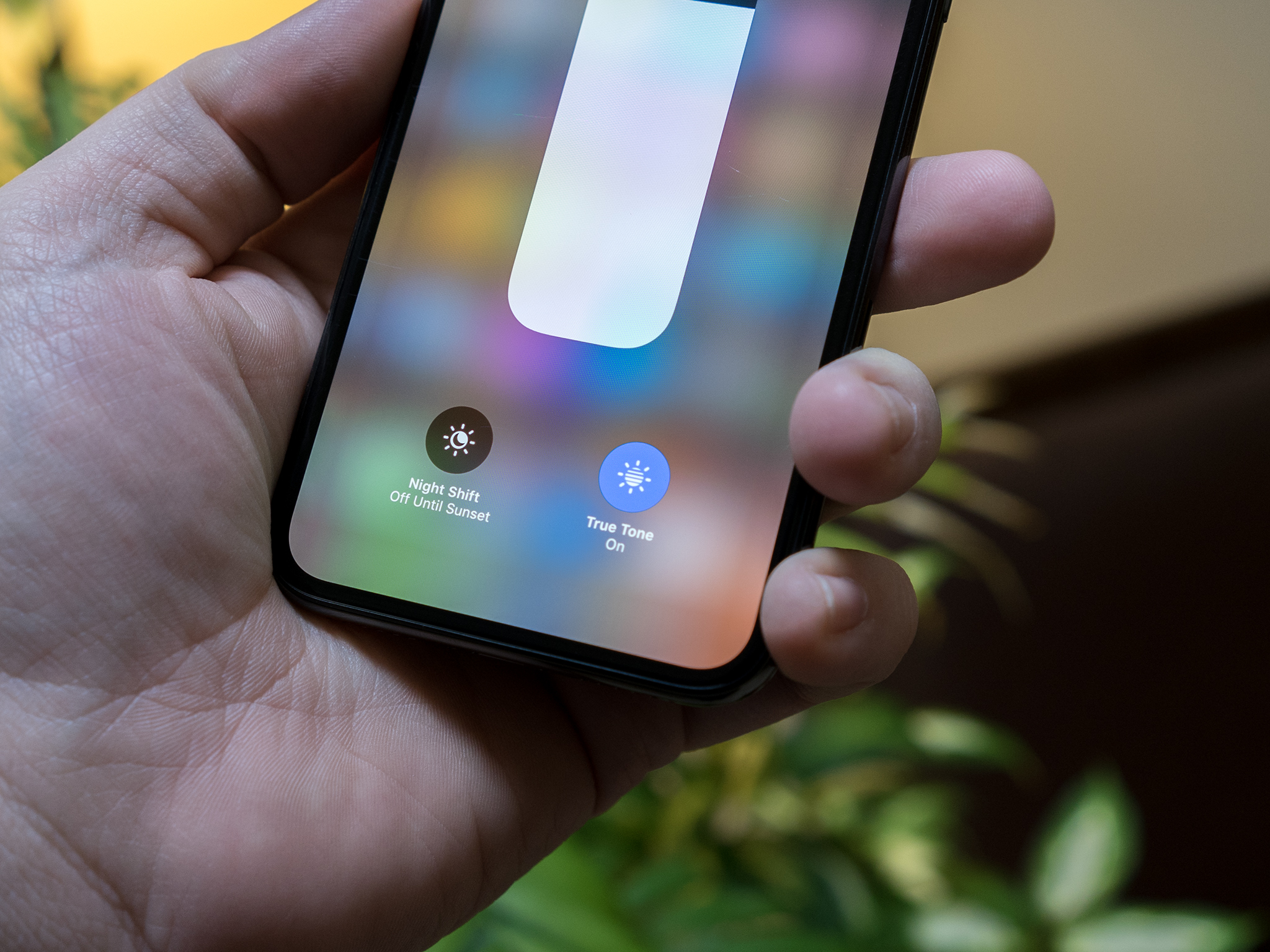
Pengaturan True Tone pada iPhone memungkinkan penyesuaian tampilan layar untuk mencocokkan suhu warna lingkungan sekitar. Ini menghasilkan pengalaman visual yang lebih alami dan mengurangi ketegangan mata.
Untuk menyesuaikan pengaturan True Tone, buka aplikasi Pengaturan, ketuk “Tampilan & Kecerahan”, lalu aktifkan “True Tone”.
Berikut adalah beberapa pengaturan yang tersedia untuk True Tone:
- Otomatis:True Tone akan otomatis menyesuaikan suhu warna layar sesuai dengan lingkungan sekitar.
- Lebih Hangat:Suhu warna layar akan lebih hangat, mengurangi emisi cahaya biru.
- Lebih Dingin:Suhu warna layar akan lebih dingin, memberikan tampilan yang lebih putih dan cerah.
Pengguna dapat menyesuaikan pengaturan True Tone sesuai preferensi mereka. Untuk pengalaman visual terbaik, disarankan untuk membiarkan True Tone dalam mode Otomatis, yang akan secara otomatis menyesuaikan tampilan layar dengan lingkungan sekitar.
Fungsi True Tone pada iPhone mampu menyesuaikan suhu warna layar dengan lingkungan sekitar, sehingga mata kita nggak cepat lelah. Nah, buat kamu yang mau cek kode kuota Axis, bisa langsung akses kode kuota axis . Balik lagi ke True Tone, fitur ini juga bikin warna yang ditampilkan di layar jadi lebih akurat dan natural, sesuai dengan kondisi cahaya sekitar.
Masalah Umum True Tone: Fungsi True Tone Pada Iphone
True Tone adalah fitur yang berguna, tetapi tidak selalu berfungsi dengan sempurna. Berikut adalah beberapa masalah umum yang mungkin Anda alami dengan True Tone pada iPhone:
Warna Layar Tidak Akurat
Kadang-kadang, layar iPhone mungkin tampak memiliki warna yang tidak akurat saat True Tone diaktifkan. Ini biasanya disebabkan oleh pencahayaan sekitar yang terlalu terang atau terlalu redup. Untuk mengatasinya, coba sesuaikan kecerahan layar atau pindahkan ke lokasi dengan pencahayaan lebih baik.
True Tone Tidak Berfungsi
Dalam beberapa kasus, True Tone mungkin tidak berfungsi sama sekali. Ini bisa disebabkan oleh beberapa faktor, termasuk:
- Sensor cahaya sekitar kotor atau tertutup.
- Software iPhone tidak diperbarui.
- Fitur True Tone dinonaktifkan di pengaturan.
Untuk mengatasi masalah ini, bersihkan sensor cahaya sekitar, perbarui perangkat lunak iPhone, dan pastikan True Tone diaktifkan di pengaturan.
True Tone Tidak Berfungsi dengan Aplikasi Tertentu
True Tone mungkin tidak berfungsi dengan beberapa aplikasi tertentu. Ini biasanya disebabkan oleh aplikasi yang tidak dioptimalkan untuk fitur True Tone. Untuk mengatasi masalah ini, Anda dapat mencoba memperbarui aplikasi atau menghubungi pengembang aplikasi.
True Tone Tidak Berfungsi dengan Layar Eksternal
True Tone tidak berfungsi dengan layar eksternal. Ini karena True Tone bergantung pada sensor cahaya sekitar yang terdapat di iPhone. Layar eksternal tidak memiliki sensor ini, sehingga True Tone tidak dapat berfungsi.
Simpulan Akhir
Secara keseluruhan, fungsi True Tone pada iPhone adalah fitur yang sangat berharga yang meningkatkan kenyamanan dan akurasi visual saat menggunakan perangkat Anda. Ini adalah bukti komitmen Apple untuk menghadirkan pengalaman pengguna yang luar biasa, menjadikan iPhone pilihan utama bagi mereka yang mencari layar yang imersif dan realistis.
